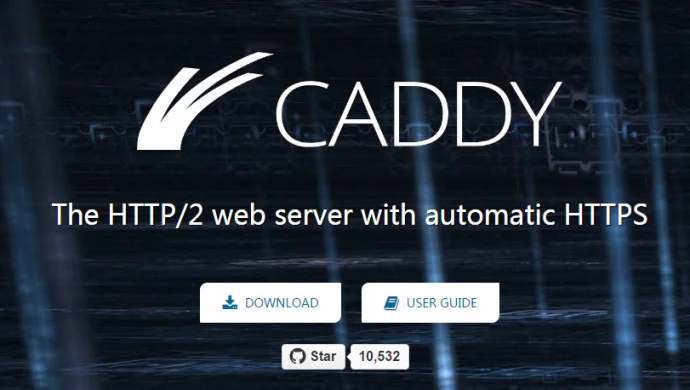- 在带有公网ip的服务器上运行服务端
- 在https://github.com/fatedier/frp/releases查到到相应的包
- wget https://github.com/fatedier/frp/releases/download/v0.36.2/frp_0.36.2_linux_amd64.tar.gz下载
- tar -zxvf frp_0.36.2_linux_amd64.tar.gz解压
- cd tar -zxvf frp_0.36.2_linux_amd64
- vi frps.ini
[common]
bind_port = 7000
token = xiyig #加入密码- 阿里云的服务器需开启相应的端口
- ./frps -c ./frps.ini #运行服务端
- 设置后台自动启动运行
- 服务器运行服务创建:vi /lib/systemd/system/frps.serviceFprs
[Unit]
Description=fraps service
After=network.target syslog.target
Wants=network.target
[Service]
Type=simple
ExecStart=/root/frp_0.36.2_linux_amd64/frps -c /frp_0.36.2_linux_amd64/frp/frps.ini #此处路径根据实际情况修改
[Install]
WantedBy=multi-user.target- :wq保存退出
- systemctl start fars #启动服务
- systemctl enable frps #跟随系统启动
- 1.reboot #重启服务器
- 2.ps auxw #查看进程是否在运行
2.客户端配置
- 如上下载解压进入目录
- vi frpc.ini
[common]
server_addr = 184.***.220.***#服务器ip地址
server_port = 7000
token = xiyig#密码需和服务端的相同
[ssh]
type = tcp
local_ip = 192.***.192.***#内网ip
local_port = 22#映射端口
remote_port = 6000#访问端口
[bt]
type = tcp
local_ip = 192.168.192.136
local_port = 8888
remote_port = 8888./frpc -c ./frpc.ini启动客户端- 自启运行如上 fars改为farc即可
3.Docker 安装
https://hub.docker.com/r/chenhw2/frp
4.域名的话加个解析通过域名访问
详细配置文档https://gofrp.org/docs/
服务端frps的启动与停止
# 启动frps
sudo systemctl start frps
# 打开自启动
sudo systemctl enable frps
# 重启应用
sudo systemctl restart frps
# 停止应用
sudo systemctl stop frps
# 查看应用的日志
sudo systemctl status frps
# 停止开机自启动
systemctl disable frps
服务端frpc的启动与停止
# 启动frps
sudo systemctl start frpc
# 打开自启动
sudo systemctl enable frpc
# 重启应用
sudo systemctl restart frpc
# 停止应用
sudo systemctl stop frpc
# 查看应用的日志
sudo systemctl status frpc
# 停止开机自启动
systemctl disable frpc
查看frp线程
ps -aux | grep frp第2次编辑
我的公网服务器应搭建v2ray所以用域名不能80/443/有冲突所以换了个端口
- frps配置
[common]
bind_port = 7000
token = 尼玛
vhost_https_port = 1443
vhost_http_port = 8080
subdomain_host = xiyi.bid
# frp管理后台端口,请按自己需求更改
dashboard_port = 7500
# frp管理后台用户名和密码,请改成自己的
dashboard_user = admin
dashboard_pwd = admin
enable_prometheus = true
# frp日志配置
log_file = /var/log/frps.log
log_level = info
log_max_days = 3- frpc配置
[common]
server_addr = 公网服务器
server_port = 7000
token = 密码
# 配置ssh服务
[ssh]
type = tcp
local_ip = 192.168.43.11
local_port = 22
remote_port = 6000 # 这个自定义,之后再ssh连接的时候要用
# 配置http服务,可用于小程序开发、远程调试等,如果没有可以不写下面的
[web]
type = http
local_ip = 192.168.43.11
local_port = 80
subdomain = www
remote_port = 8080- 1.caddy反向代理免加端口!!参考自:https://51.ruyo.net/3461.html
1.配置文件目录源文件
xix.win {
tls 124587606016@gmail.com
timeouts none
proxy / 127.0.0.1:1375 {
websocket
}
}
import sites/*
2.修改文件如下
xix.win {
tls 124587606016@gmail.com
timeouts none
proxy / 127.0.0.1:1375 {
websocket
}
}
import sites/*
http://www.xiyi.bid {
gzip
proxy / http://www.xiyi.bid:8080
}